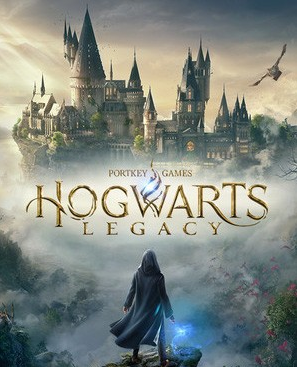极光多媒体教室教学系统 v1.1下载
官方软件信息
- 软件名称极光多媒体教室教学系统 v1.1下载
- 支持语言简体中文
- 授权方式免费软件
- 更新日期2025年8月3日
- 文件大小4.56MB
- 下载文件名jgPPT.zip
软件介绍
极光多媒体教室教学系统软件
极光多媒体教室教学系统适用于多媒体教室的教学需求,该系统集成了多种非常实用功能,旨在提高教学质量和效率,支持多媒体资源的整合与展示,可以非常方便地播放PPT、图片、视频等多种格式的多媒体文件,有助于丰富课堂教学内容,提高学生的学习兴趣和参与度,实现互动教学。
极光多媒体教室教学系统适用于多媒体教室的教学需求,该系统集成了多种非常实用功能,旨在提高教学质量和效率,支持多媒体资源的整合与展示,可以非常方便地播放PPT、图片、视频等多种格式的多媒体文件,有助于丰富课堂教学内容,提高学生的学习兴趣和参与度,实现互动教学。
安装步骤
一、下载、安装APP程序(1.02M)
运行极光多媒体教室教学系统解压文件夹中的 jgPPT.exe,点击如图所示弹出菜单中的“下载APP”,弹出“下载APP”窗口,用微信扫描二维码就可以下载、安装APP。
说明:
1. 启动运行,如果出现防火墙提示,点击“允许访问”。
2. 运行一次后,程序会自动在桌面创建快捷方式。
操作方法
1. 确保电脑与手机在同一个无线局域网,也可以使用手机热点。
2. 在电脑桌面点击“极光教学”快捷方式,运行电脑端程序
3. 在手机运行“极光教学”APP程序,在程序界面出现当前的服务器名称,点击服务器,就可以进入到程序主界面。
提示:
蓝色面板相当于笔记本电脑的鼠标板,手指在面板滑动或点击,可以移动电脑鼠标与触发电脑点击操作。
使用说明
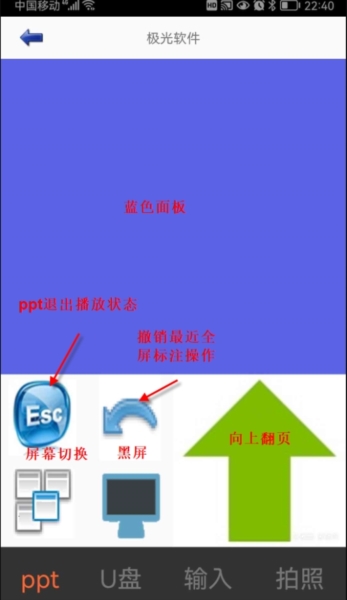
PPT的翻页
1. 在电脑打开一个PPT文件,进入播放状态。
2. 极光多媒体教室教学系统在APP主界面底部导航栏点击“PPT” ,主界面切换到PPT模块
3. 手指在蓝色面板上单击,PPT就向下翻页
4. 点击绿色向上箭头图标,PPT向上翻页
全屏标注 (画图)
1. 在APP主界面底部导航栏点击“PPT” ,主界面切换到PPT模块
2. 在蓝色面板上长按,出现画笔,这时在手机屏幕上滑动,就可以在屏幕上电脑屏幕上画线。
3. 抬起手指,蓝色面板进入画图状态,这时的鼠标呈现虚拟教棒的形状,可以醒目的指示重点。
全屏标注 (文字)
1. 在APP主界面底部导航栏点击“PPT” ,主界面切换到PPT模块
2. 在App蓝色面板上长按,出现画笔;抬起手指,蓝色面板进入画图状态。
3. 在App蓝色面板上滑动定位虚拟教棒到要屏幕输出文字的位置
4. 在APP主界面底部导航栏点击“输入”,切换到输入模块,App在编辑框中输入文字,点击”发送”按钮,文字就出现在屏幕的相应位置。
手机U盘
本功能可以把文件拷贝到手机,也可以非常方便的把文件中手机拷贝到电脑。
1. 把文件拷贝到手机
拖放文件到”手机U盘”窗口,点击“发送”,文件就会发送到APP.
查看传输到手机中的文件:
在APP主界面底部导航栏点击“U盘” ,主界面切换到手机U盘模块,可以看到文件,如果没有显示,点击“刷新”按钮即可显示。
2. 把文件中手机拷贝到电脑
在APP主界面底部导航栏点击“U盘” ,主界面切换到手机U盘模块。
在文件列表中选中要发送到电脑的文件,点击“发送”就可以发送到电脑,电脑端接收完毕会自动弹出接收文件夹。
也可以用“程序文件夹”菜单项打开接收文件的目录。
用途:
1. 本系统利用内部存储空间,因此容量有限,并且APP卸载会自动删除在其中保存的文件,因此建议只用于存放少量的临时文件。
2. 用来把文件从自己的电脑拷贝到教学一体机。
七、拍照与投屏功能
在APP主界面底部导航栏点击“拍照” ,主界面切换到拍照模块。
点击“拍照”图片按钮,可以把学生练习的内容发送到电脑屏幕显示。双击蓝色面板,可以放大电脑端图片。在蓝色面板上滑动手指把电脑的光标定位到“关闭”按钮,点击按钮可以关闭图片窗口。
点击“投屏”图片按钮,可以把手机屏幕显示在电脑上。(该功能取决于不同的手机,有的手机不支持该功能)
手机输入功能
该功能结合手机的输入法(如搜狐输入法、百度输入法)提供的语音输入与扫描文字识别功能,可以非常方便的把文字结果输入到电脑中。
步骤如下:
1. 在APP主界面底部导航栏点击“输入” ,主界面切换到输入模块。
2.在蓝色面板上滑动手指使得电脑光标到编辑框位置,点击面板使得焦点位于编辑框。
3.在手机中定位到App的输入编辑框,用手写输入、语音输入或扫描文字输入文本内容,点击发送、,按钮,文字就被输入到编辑框了。
电脑端的功能
当教师在电脑前演示操作时,可以使用电脑端提供的功能。
电子教鞭快捷键为alt+2,该快捷键切换激活或退出电子教鞭功能.
如何多个手机APP协同操作
有时我们需要多个人(手机)操作APP进行协同操作,可以有以下两种方式:
1. 在“可连接”状态,打开多个APP,,只要在上面能出现服务器,就可以同时进入系统。每个人都可以操作控制电脑进行演示。
用正常的进入退出,不同的人轮换操作电脑。
看了这么多,你下载了极光多媒体教室教学系统吗?想要下载最新软件就来非凡软件站好玩的游戏、简单易懂的软件教程、令人耳目一新的游戏玩法这里统统都有,更多精彩不容错过!
下载帮助:点击极光多媒体教室教学系统软件立即下载,解压后安装,一直点下一步,直到安装完成,再打开使用。
软件截图
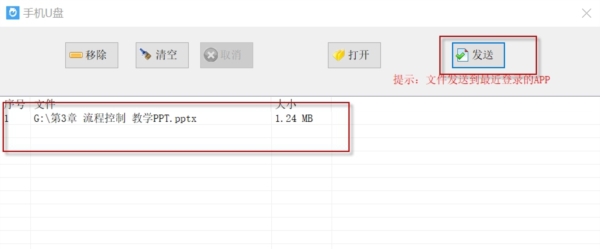
版权声明
极光多媒体教室教学系统软件所展示的资源内容均来自于第三方用户上传分享,您所下载的资源内容仅供个人学习交流使用,严禁用于商业用途,软件的著作权归原作者所有,如果有侵犯您的权利,请来信告知,我们将及时撤销。
同类软件
相关推荐

吴省平简单打铃系统 v1.6下载

兴文排课软件 v3.8下载

凌博家有熊孩幼儿园管家 v2.7下载

大学生转正定级表 v1.90下载

office自学工具 v3.6下载

吴省平校园铃声系统 v1.6下载

联课教育培训管理软件 v3.12下载

索美学校国家体质健康测试管理软件 v20111下载

TKS课程工具 v4.6下载

校务管理系统 v3.4下载

百策早教招生管理软件 v11.7下载

易智教师助手 v1.3下载

彩虹教育培训学员时时签到系统 v2.3.6下载

中小学教师工作助手 v1.7下载

迪安幼儿园接送系统 v8.0.6下载

王者科技义务教育发展专用统计与设备管理系统 v2.23下载

金科语音提问点名软件 v2.6下载

知分选大学2019 v3.10下载